Corrupção de heap do modo kernel BSoD: explicação e correção
6 min. read
Updated on
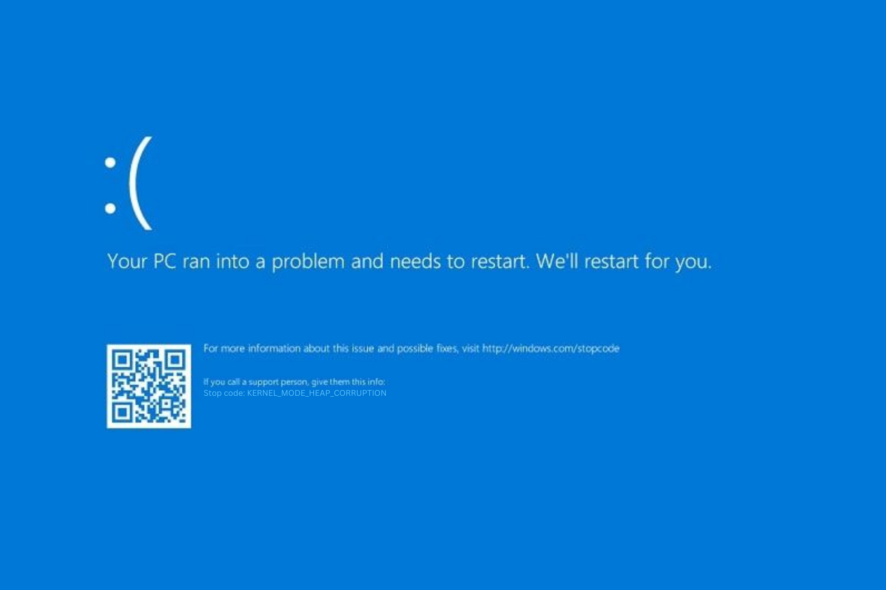
A Tela Azul da Morte ou BSoD é comum no Windows e resulta em travamentos do sistema. “Kernel Mode Heap Corruption” é um desses erros do BSoD; muitos usuários relataram que seu sistema travou.
Mas o que isso significa exatamente e, mais importante, por que o BSoD acontece? Vamos olhar mais de perto.
O que causa a corrupção do heap?
Primeiramente, o Modo Kernel é um dos modos de operação da CPU (o outro é simplesmente o modo de usuário). Por padrão, os processos executados no modo kernel não têm restrições no controle do hardware.
Mesmo assim, você pode encontrar erros inesperados (também chamados de armadilhas do modo Kernel) . O heap pode ser corrompido por diversos motivos, como exemplo:
- Chamar um elemento fora do intervalo do índice – Isso pode acontecer quando o seu computador tentar ler um elemento que excede a matriz de elementos fixados.
- Conflitos de software – quando o computador não consegue executar com êxito dois aplicativos diferentes ao mesmo tempo é conhecida como conflito de software. Isso pode ser causado pelos aplicativos instalados mais recentes, sendo assim, você precisará desinstalar completamente.
- Vazamentos de memória ou falha de memória em geral – Este é o resultado da fragmentação da RAM de um computador . Isso acontece quando aplicativos mal projetados ou programados não conseguem liberar segmentos de memória quando não são mais necessários.
- Arquivos de sistema corrompidos – O diretório de um disco rígido danificado pode fazer com que os arquivos pareçam desaparecer, causando assim perda ou corrupção de dados.
- Componentes de hardware defeituosos ou degradados – Sabe-se que os componentes do computador se degradam com o tempo, especialmente quando são usados em excesso. Você pode verificar seu hardware usando software, mas também observando atentamente seu estado físico.
Alguns dos jogos em que você pode encontrar o erro são:
- Corrupção de heap no modo Kernel Tarkov – Atualizar o driver da GPU é uma das soluções mais eficazes neste caso.
- No modo kernel do Destiny 2 – Se Destiny 2 parar de funcionar, você pode tentar reinstalar o jogo, após atualizar ou reverter os drivers da GPU.
- Corrupção de heap no modo kernel do Lost Ark – Os jogadores de Lost Ark não são exceção a esse erro. Executar uma varredura SFC pode resolver o problema.
- Corrupção de heap no modo kernel do Apex Legends – Se o jogo travar, tente executar o comando DISM para limpar seu disco.
Além disso, os usuários relataram ter recebido o erro de corrupção do Heap do modo Kernel ao instalar o Windows 10 , Windows 11 ou mesmo apenas na inicialização do computador.
O que é pilha de corrupção de heap? (O que é corrupção de heap no modo kernel?)
Quando um programa corrompe a visão que o alocador tem do heap é a “corrupção de heap”. Dessa forma, esse erro pode resultar em vazamento de memória, que ocorre quando uma parte da memória não é retornada ao heap.
Se você deseja resolver a corrupção do Heap no modo Kernel de forma simples, continue lendo.
Como faço para corrigir a corrupção do Heap no modo Kernel?
[wr_toc]
Antes de prosseguir para etapas de solução de problemas mais complexas, verifique o seguinte:
- Verifique se você inseriu sua placa na pista PCIe errada.
- Veja se sua placa gráfica é compatível com sua placa-mãe.
- Reduza a velocidade do clock da memória para abaixo da velocidade do clock de fábrica, já que a RAM também pode causar corrupção de heap no modo Kernel.
1. Use uma ferramenta de reparo
Os erros do BSoD afetam todos os sistemas operacionais Windows e, além disso, corrigi-los é uma tarefa bastante difícil que requer muita paciência.
No entanto, para garantir que você não cause mais danos do que benefícios ao seu sistema operacional, recomendamos o uso de uma ferramenta de reparo de terceiros para fazer o trabalho para você. Ela corrigirá facilmente a corrupção de heap no modo Kernel no laptop e muito mais.
Uma vez que você complete o procedimento de correção, seu PC deve funcionar perfeitamente, sem que erros de BSoD interfiram ou encontrem tempos de resposta lentos novamente.
2. Verifique se há problemas nos drivers gráficos
1. Clique com o botão direito no ícone Iniciar na barra de tarefas e selecione Gerenciador de dispositivos na lista.
2. Expanda a seção Adaptadores de vídeo e clique duas vezes com o botão direito no driver da placa gráfica para abrir a janela Propriedades.
3. Aqui, vá para a guia Driver e clique em Reverter driver se tiver a opção habilitada ou clique em Atualizar driver.
4. Aguarde o término do processo e clique em OK.
5. Se você selecionar a opção Atualizar driver, clique na opção Pesquisar drivers automaticamente a seguir.
6. Reinicie o sistema e verifique se há melhorias no problema de tela azul Kernel Mode Heap Corruption.
É importante para o seu PC que você mantenha os drivers atualizados. Você não apenas poderá aproveitar as vantagens de um computador mais rápido, mas também evitará que um número significativo de problemas ocorram no futuro, como a corrupção de heap no modo Kernel na NVIDIA.
3. Use a limpeza de disco
- Pressione Windows , digite limpeza de disco e clique no resultado superior.
- Quando a ferramenta Limpeza de disco for aberta, selecione a unidade do sistema. Por padrão, será C .
- Selecione os arquivos que deseja excluir; por padrão, você terá os Arquivos de programas baixados , Arquivos temporários da Internet e Miniaturas selecionados. Em seguida, clique em Limpar arquivos do sistema . O erro Kernel Mode Heap Corruption ao instalar o Windows 10 será corrigido.
No entanto, para liberar espaço na unidade, você precisará ter direitos de administrador. Caso você não tenha nenhum agora, confira nosso guia sobre como se tornar um administrador.
4. Execute uma verificação SFC rápida
- Se você obtiver corrupção de heap no modo Kernel na inicialização, pressione a tecla Windows , digite cmd e clique na opção Executar como administrador abaixo do resultado no lado direito.
- Aqui, digite ou copie e cole o seguinte comando e pressione Enter . Aguarde o processo terminar e reinicie o seu PC:
sfc/scannow
Caso a verificação SFC parar sem resolver nenhum arquivo de software corrompido, recomendamos que você consulte nosso guia sobre o que fazer a respeito. Afinal, isso também ajuda com o BSOD MUTEX_LEVEL_NUMBER_VIOLATION.
Contudo, para corrigir erros de BSoD definitivamente, você pode precisar de um reparador profissional. Dê uma olhada em nossa lista dos melhores softwares de reparo de BSoD e encontre o programa certo para suas necessidades.
Esperamos que nossas recomendações deste guia tenham sido úteis para você resolver o BSOD de corrupção de heap do modo Kernel. Para mais sugestões, acesse a seção de comentários abaixo.

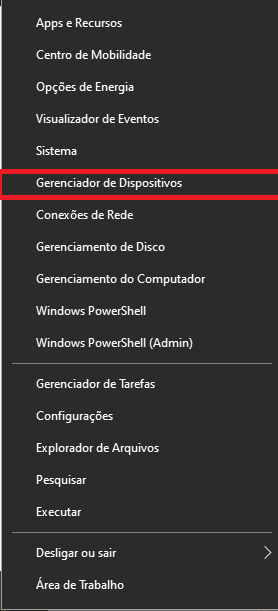
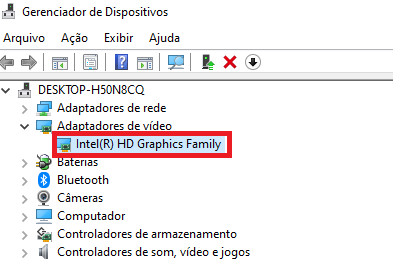
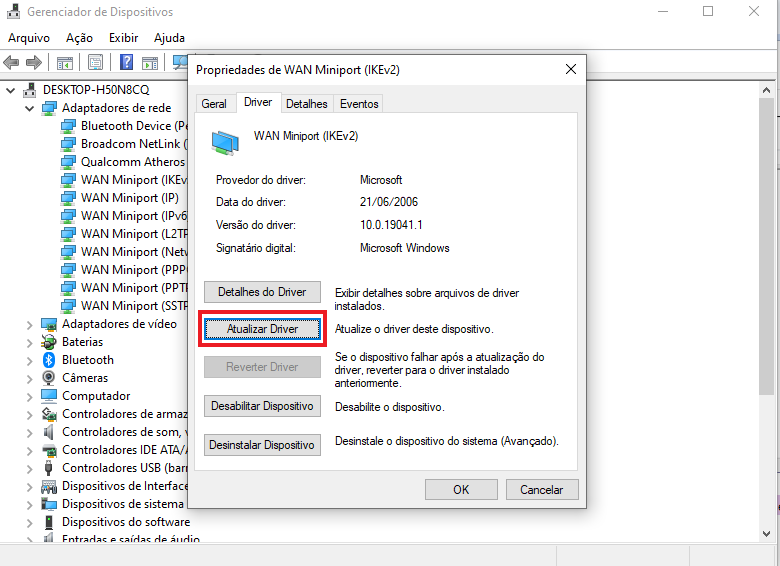

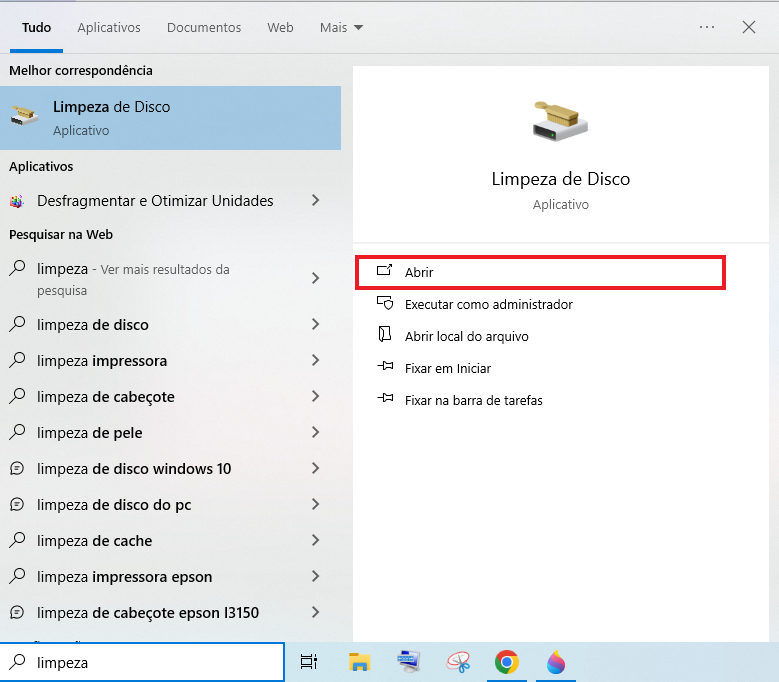
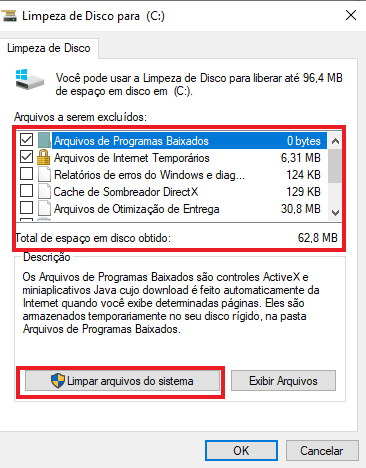
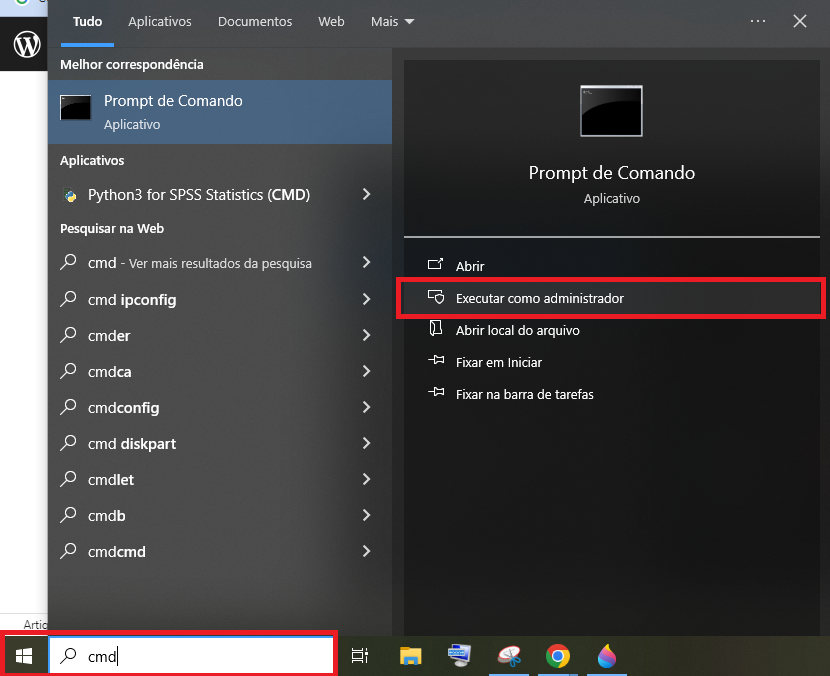









User forum
0 messages